Почему экран смарт часов Samsung мерцает: Как исправить проблему

Если экран часов выглядит пикселизированным, мерцает или по нему бегут горизонтальные линии, проверьте экран часов на наличие физических повреждений. Если часы не повреждены, попробуйте перезапустить их. Однако может потребоваться проверить наличие обновлений программного обеспечения и удалить приложения, включая циферблаты с часов.
Проблемы с загруженным циферблатом
Примечание: Проблемы с загруженными циферблатами могут возникнуть, если сторонние разработчики не следуют определенным рекомендациям. Samsung работает над управлением всеми циферблатами.
- Проверьте начальный экран.
В зависимости от того, где возникла проблема, она может быть вызвана загруженным циферблатом или нет. Простой перезапуск может решить ряд проблем с вашими часами. Во время запуска часов проверьте, возникает ли проблема на экране запуска или только после включения часов. Если проблема возникает после исчезновения экрана запуска, измените или удалите загруженный циферблат часов. - Удалите загруженный циферблат.
Модели Wear OS: нажмите и удерживайте нужный циферблат, а затем нажмите «Удалить» (значок минуса).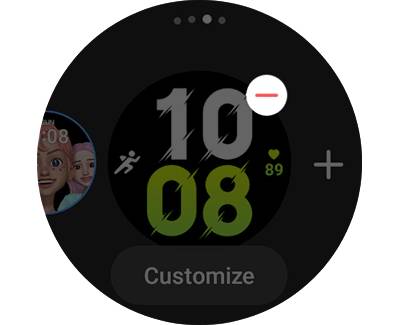
Модели Tizen: нажмите и удерживайте нужный циферблат, затем нажмите «Удалить» (значок минуса), а затем нажмите на галочку, чтобы удалить циферблат. - Перезапустите часы.
,После того, как вы удалили загруженные циферблаты, перезагрузите часы чтобы убедиться, что проблема решена.
Удалите приложения с ваших смарт-часов Samsung
Примечание: Приложения невозможно удалить с Galaxy Fit.
- Удаление приложений с помощью подключенного телефона
Если вы предпочитаете использовать подключенный телефон или по какой-либо причине не можете использовать часы (например, сломалась кнопка), вы можете удалить приложения через Galaxy Wearable приложение.
1 Сначала убедитесь, что ваш телефон и часы подключены.
2 Откройте приложение Galaxy Wearable на своем телефоне, затем нажмите «Приложения» или «Экран приложений». В зависимости от подключенных часов может потребоваться нажать вкладку НАСТРОЙКИ.
3 На моделях Wear OS нажмите и удерживайте приложение, которое хотите удалить. На более старых моделях нажмите Управление приложениями.
4 Нажмите «Удалить» или нажмите значок «Удалить » (знак минус) рядом с приложением, которое вы хотите удалить. На Wear OS нажмите «Удалить» еще раз для подтверждения. После завершения нажмите « Сохранить». Помните, что некоторые предустановленные приложения нельзя удалить. Если вы не видите опцию удаления или деинсталляции, приложение нельзя удалить. - Удаление приложений с помощью часов
1 Нажмите клавишу «Домой » ( клавишу питания ) на часах, чтобы вывести экран из спящего режима, а затем перейдите к своим приложениям.
2 На моделях Wear OS нажмите и удерживайте приложение, которое вы хотите удалить. На моделях держателя нажмите и удерживайте экран приложений.
3 На серии Galaxy Watch4 нажмите «Удалить» во всплывающем окне, а затем нажмите «ОК». Помните, что некоторые предустановленные приложения нельзя удалить. На более старых моделях нажмите значок «Удалить» (знак минус) рядом с приложением и нажмите на галочку для подтверждения.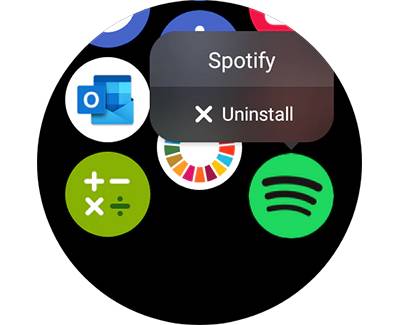
Сбросьте настройки смарт-часов Samsung
Примечание: Перед выполнением сброса убедитесь, что вы выполнили резервное копирование данных на ваших часах с помощью приложения Galaxy Wearable. Samsung не несет ответственности за потерю данных.
- Отключите часы от телефона.
Перейдите и откройте Настройки на вашем телефоне, затем нажмите Подключения, а затем нажмите Bluetooth. В списке «Сопряженные устройства» нажмите значок Настройки рядом с именем ваших часов, а затем нажмите Отменить сопряжение. - Перейдите в раздел «Настройки» на часах.
На главном экране часов перейдите к пункту «Настройки» и откройте его. Также можно провести пальцем вниз от верхней части экрана, чтобы открыть панель быстрых настроек, а затем нажать значок «Настройки».
Настройки недоступны на Galaxy Fit. Вместо этого откройте приложение Galaxy Wearable на телефоне. - Сбросьте настройки часов.
Проведите пальцем по экрану и нажмите «Основные», затем нажмите «Сброс», а затем снова нажмите «Сброс» для подтверждения.
- Для Gear Fit2 Pro нажмите «Информация о Gear», а затем нажмите «Сбросить Gear».
- Для Galaxy Fit проведите пальцем и нажмите О ремешке. Нажмите Сбросить ремешок, а затем нажмите Сброс для подтверждения.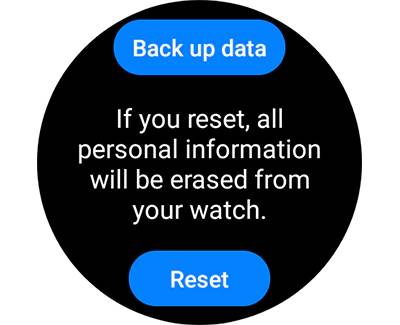
- Повторно подключите часы.
После сброса настроек часов вам нужно будет заново подключить их к Galaxy Wearable приложение. После завершения подключения вы можете проверить обновления программного обеспечения.
Если у вас есть часы LTE, которые были активированы с помощьюQR-код, для повторной активации часов потребуется новый. Обратитесь к своему оператору, чтобы получить новый QR-код. - Запросить обслуживание.
Если сброс часов не решает проблемы, требуется обслуживание.
Обновите программное обеспечение для ваших смарт-часов
Примечание: Доступные параметры меню и настройки зависят от модели смарт-часов и версии программного обеспечения.
Для обновления программного обеспечения часов требуется сетевое подключение. Ваши часы должны быть подключены к телефону через Bluetooth.
- Перейдите в меню «Обновление программного обеспечения» в приложении Galaxy Wearable.
1 Откройте на телефоне приложение Galaxy Wearable.
2 В зависимости от ваших часов вам может потребоваться нажать на вкладку НАСТРОЙКИ.
3 Нажмите О часах или О браслете . Для Gear Fit2 Pro или Gear Fit2 нажмите О Gear.
4 Нажмите Обновить ПО часов или Обновить ПО браслета . Для Gear Fit2 Pro или Gear Fit2 нажмите Обновить ПО Gear. - Проверьте наличие доступных обновлений программного обеспечения для ваших часов.
1 Нажмите Обновить сейчас или Загрузить обновления вручную . При желании вы можете выбрать автоматическое обновление программного обеспечения, включив Автообновление или Загружать обновления автоматически.
2 Если доступно обновление, следуйте инструкциям на экране, чтобы установить последнюю версию программного обеспечения для ваших часов.
3 Обновление программного обеспечения может занять несколько минут. В это время часы будут отключены, а на экране может отображаться восклицательный знак или процент выполнения.
Сообщения не найдены
Написать отзыв